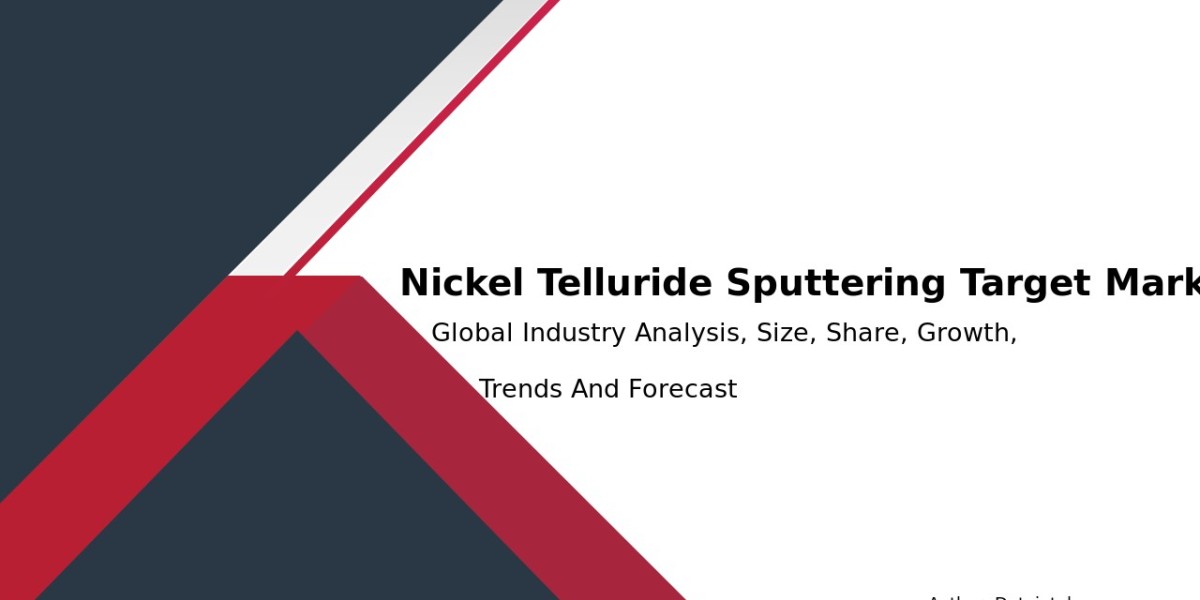Cara cek versi Windows dapat dilakukan dengan beberapa langkah yang cukup sederhana. Versi Windows mengacu pada sistem operasi yang digunakan pada komputer atau perangkat lainnya yang menjalankan perangkat lunak Microsoft Windows.
Di bawah ini, saya akan menjelaskan beberapa cara untuk cek versi Windows menggunakan berbagai metode, mulai dari langkah-langkah dasar hingga opsi yang lebih canggih.
1. Menggunakan Command Prompt
Langkah pertama adalah menggunakan Command Prompt untuk memeriksa versi Windows. Berikut adalah langkah-langkahnya:
- Buka Command Prompt. Caranya adalah dengan menekan tombol "Windows" + "R" pada keyboard Anda, ketik "cmd" (tanpa tanda kutip), lalu tekan Enter.
- Setelah jendela Command Prompt terbuka, ketik perintah berikut:mathematica
systeminfo | findstr /B /C:"OS Name" /C:"OS Version" - Tekan Enter. Ini akan menampilkan informasi tentang nama sistem operasi dan versi Windows yang digunakan.
2. Menggunakan Run Command
Anda juga dapat menggunakan fitur "Run" di Windows untuk memeriksa versi sistem operasi. Berikut adalah langkah-langkahnya:
- Tekan tombol "Windows" + "R" pada keyboard Anda untuk membuka kotak dialog Run.
- Ketik "winver" (tanpa tanda kutip) di dalam kotak dialog, lalu tekan Enter atau klik "OK".
- Sebuah jendela akan muncul menampilkan informasi detail tentang versi Windows yang Anda gunakan, termasuk nomor build dan informasi lainnya.
3. Melalui Pengaturan (Settings)
Pada Windows 10 dan versi yang lebih baru, Anda juga dapat memeriksa versi sistem operasi melalui Pengaturan. Berikut langkah-langkahnya:
- Buka "Settings" dengan menekan tombol "Windows" + "I" pada keyboard Anda.
- Pilih opsi "System".
- Di panel kiri, gulir ke bawah dan pilih "About".
- Di bagian kanan, Anda akan melihat informasi tentang versi Windows yang digunakan, nomor build, dan informasi lainnya.
4. Menggunakan Control Panel
Control Panel adalah tempat lain di mana Anda dapat menemukan informasi tentang versi Windows. Berikut adalah langkah-langkahnya:
- Buka Control Panel. Anda dapat mencarinya di menu Start atau dengan menekan "Windows" + "R" dan mengetik "control", lalu tekan Enter.
- Di Control Panel, pilih opsi "System and Security".
- Di bawah bagian "System", pilih "System". Ini akan membuka jendela baru yang menampilkan informasi tentang sistem Anda, termasuk versi Windows yang digunakan.
5. Melalui PowerShell
PowerShell adalah alat yang kuat untuk administrasi sistem di lingkungan Windows. Anda dapat menggunakan PowerShell untuk memeriksa versi Windows. Berikut langkah-langkahnya:
- Buka PowerShell. Anda dapat mencarinya di menu Start atau dengan menekan "Windows" + "R" dan mengetik "powershell", lalu tekan Enter.
- Ketik perintah berikut di PowerShell dan tekan Enter:mathematica
Get-WmiObject Win32_OperatingSystem | Select-Object Caption, Version - Ini akan menampilkan informasi tentang nama sistem operasi dan versi Windows yang Anda gunakan.
Dengan menggunakan salah satu dari metode di atas, Anda dapat dengan mudah cek versi Windows 10 yang sedang berjalan pada komputer Anda. Ini penting untuk memastikan bahwa Anda memiliki informasi yang diperlukan untuk memecahkan masalah, menginstal perangkat lunak yang sesuai, atau memverifikasi kecocokan dengan persyaratan sistem untuk aplikasi tertentu.
Selain metode yang telah disebutkan di atas, ada juga cara lain untuk memeriksa versi Windows yang sedang berjalan. Misalnya, jika Anda menggunakan komputer di tempat kerja atau di sekolah yang dikelola oleh administrator jaringan, mungkin ada pembatasan akses ke beberapa metode di atas.
Dalam situasi seperti itu, Anda dapat memeriksa dengan mengklik kanan pada ikon "This PC" atau "My Computer" di desktop Anda, lalu pilih "Properties". Ini akan membuka jendela yang menampilkan informasi tentang versi Windows Anda. Jika Anda menggunakan komputer yang menjalankan sistem operasi Windows yang lebih lama, seperti Windows XP atau Windows 7, langkah-langkah untuk memeriksanya mungkin sedikit berbeda, tetapi umumnya, Anda masih dapat menemukan informasi tersebut dengan mengakses "System Properties".
Dengan mengetahui versi Windows yang Anda gunakan, Anda dapat memastikan bahwa sistem Anda tetap terupdate dengan pembaruan keamanan terbaru dan kompatibel dengan perangkat lunak yang ingin Anda gunakan.